Как использовать Apple Focus на Mac для лучшей концентрации

Focus on Mac — это новая функция macOS Monterey. Он разработан, чтобы помочь вам лучше сконцентрироваться в течение дня, блокируя ненужные уведомления.
Впервые представленная на iPhone и iPad, Apple представила Режим фокусировки на Mac с macOS Monterey.
Программы для Windows, мобильные приложения, игры - ВСЁ БЕСПЛАТНО, в нашем закрытом телеграмм канале - Подписывайтесь:)
Фокус, основанный на предыдущей функции компании «Не беспокоить», позволяет настраивать уведомления в зависимости от времени суток или того, что вы делаете. Вот как использовать режим фокусировки на вашем Mac.
Что такое режим фокусировки на Mac?
Как следует из названия, новый Фокус Функция позволяет вам оставаться в данный момент, чтобы либо сосредоточиться, либо провести время вдали от ваших устройств. Вы можете настроить его, что позволит вам выбрать, от каких приложений и людей вы будете получать оповещения, или решить, какие из них будут сохранены на потом. Также можно предупредить людей и приложения о том, что вы в настоящее время не принимаете уведомления.
Вы можете использовать любой из готовых фокусов или создать свой собственный. По умолчанию Не беспокоить, Вождение, Фитнес, Сон, Работаи Личный.
Начало работы с Apple Focus на Mac
Чтобы начать работу с Focus на Mac, необходимо включить хотя бы одну группу Focus. Сделать это:
- Нажать на Приложение настроек на вашем Mac.
- Выбирать Уведомления и фокус.
- Выбрать Вкладка “Фокус” на вершине.
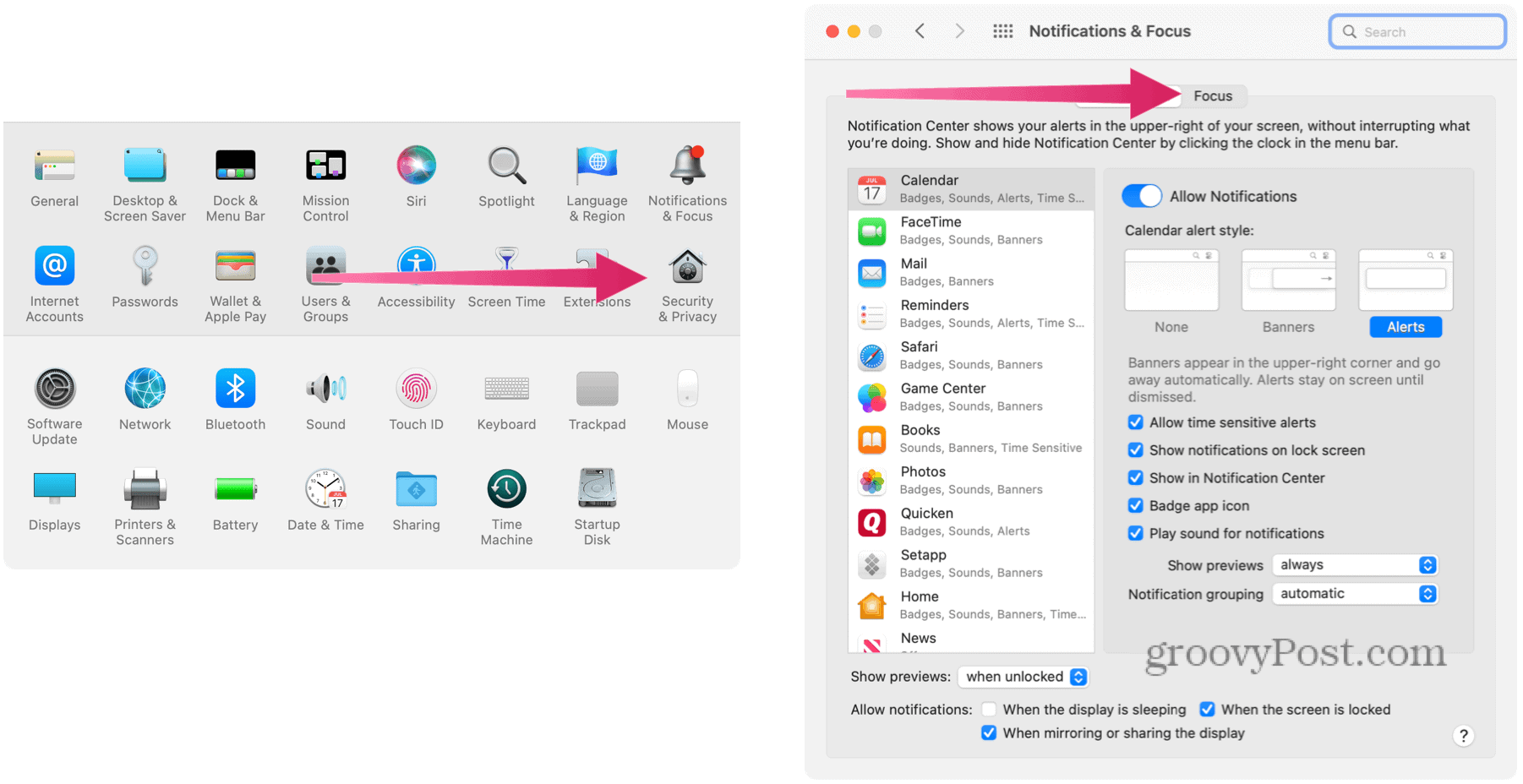
- Выберите один из стандартных Фокус группы с левой стороны. Ниже вы научитесь создавать новую фокус-группу.
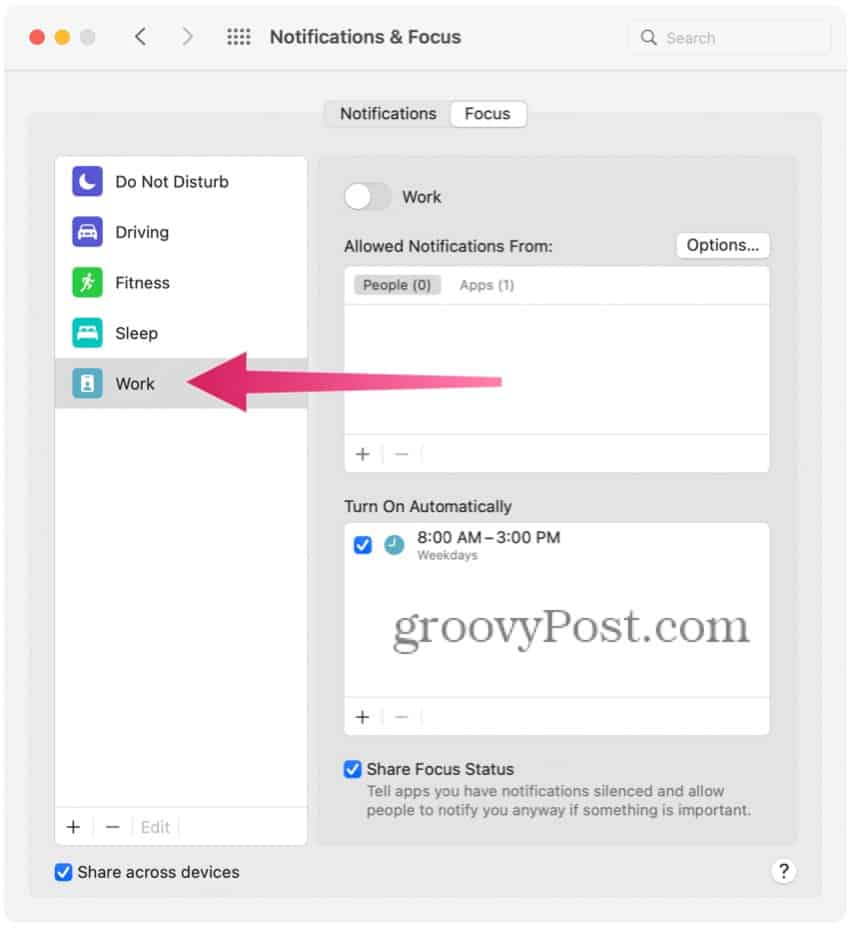
Понимание и планирование фокус-групп Apple
Для каждого доступны различные варианты Фокус-группа. К ним относятся:
- Переключатель вкл./выкл.: Когда активно, фокус-группа включена. В противном случае группа в настоящее время отключена. Кроме того, вы можете вручную включать/выключать Фокус-группу или настроить автоматическое расписание (см. ниже).
- Разрешенные уведомления: вы можете выбрать, какие люди могут оставлять звонки и какие приложения могут отправлять оповещения, когда фокус-группа активна.
- Состояние фокуса: если этот параметр включен, ваш статус будет передаваться любому человеку или приложению, для которых вы отключили уведомления.
- Домашний экран: при нажатии вы можете скрыть уведомления и значки на главном экране. Вы также можете определить, какие главные экраны будут отображаться при включении Focus (если есть).
- Экран блокировки: при выборе можно затемнить экран блокировки и отображать отключенные уведомления на том же экране.
- Умная активация: при активации устройство будет автоматически включать Focus в нужное время в течение дня на основе таких сигналов, как местоположение, использование приложений и т. д.
- Добавить расписание или автоматизацию: здесь вы добавляете дни и время для фокус-группы. Вы также можете настроить Focus на включение, когда вы достигаете места или используете приложение. При достижении этих пороговых значений Focus включается автоматически.
- Удалить фокус: Выберите, когда вам больше не нужна фокус-группа.
Создание новой фокус-группы Apple
Вы можете использовать фокус-группы по умолчанию или создавать их с нуля. Чтобы создать один:
- Нажать на Приложение настроек на вашем Mac.
- Выбирать Уведомления и фокус.
- Выбрать Вкладка “Фокус” на вершине.
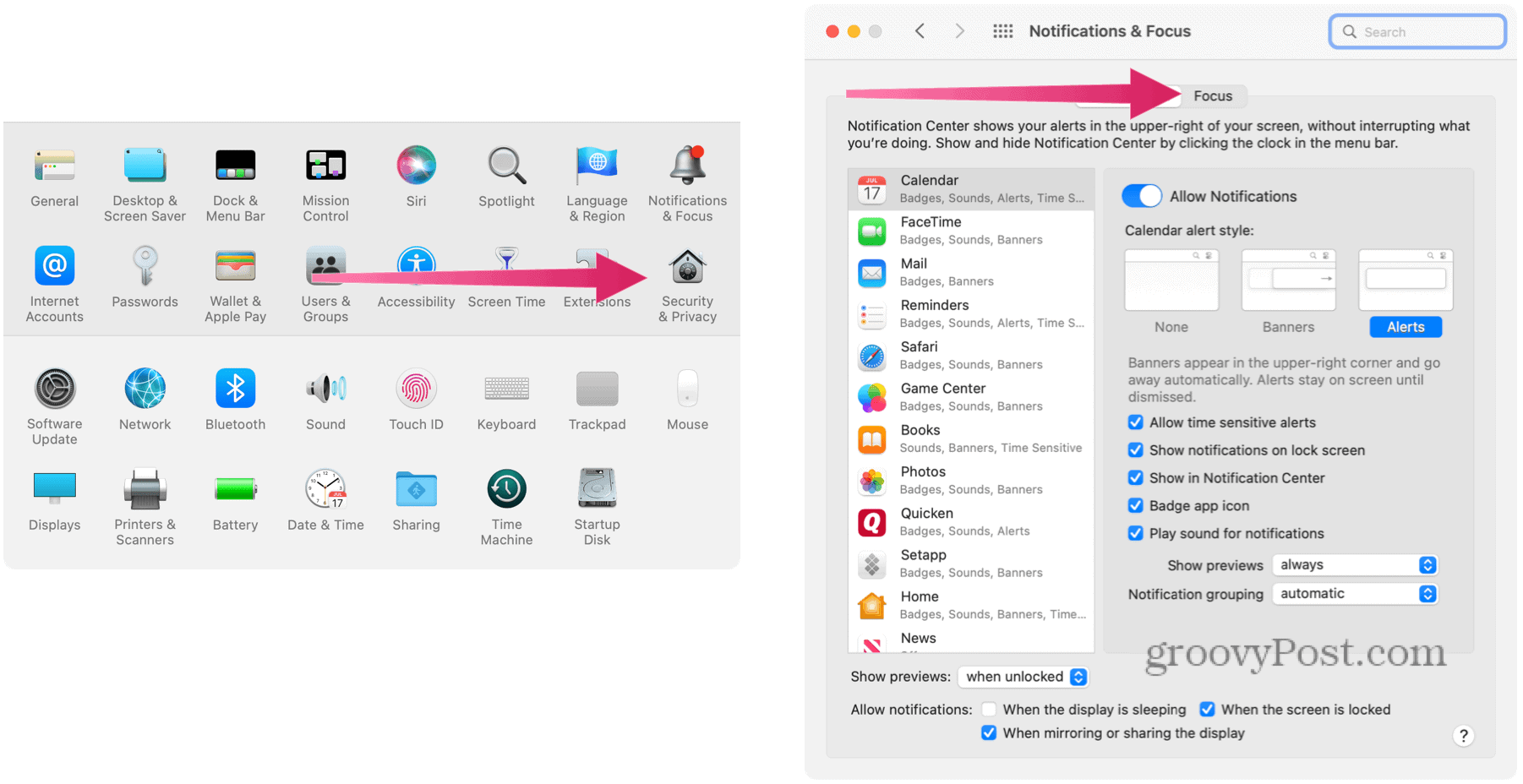
- Выбрать + (значок плюса) внизу слева.
- Выберите один из выбор. Вот увидишь Обычай и список фокус-групп по умолчанию, которые в настоящее время не используются.
- В приведенном ниже примере Пользовательские, Игры, Внимательность, Личный, и Чтение. Список, который вы видите, может отличаться в зависимости от того, какие фокус-группы уже выбраны.
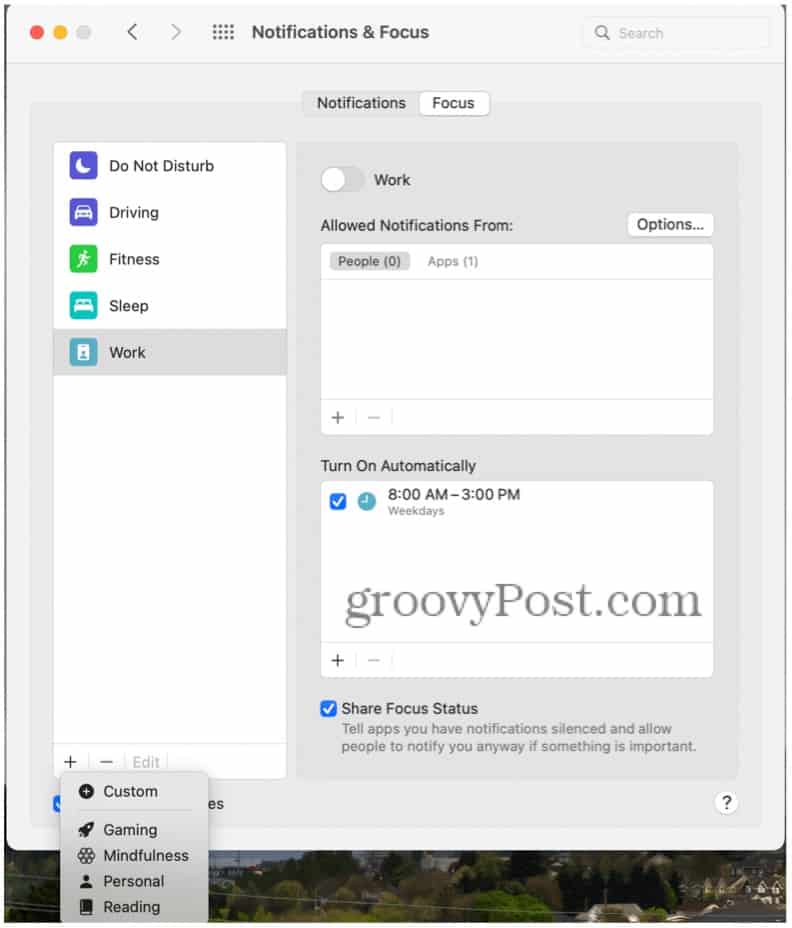
- В приведенном ниже примере Пользовательские, Игры, Внимательность, Личный, и Чтение. Список, который вы видите, может отличаться в зависимости от того, какие фокус-группы уже выбраны.
- После выбора Обычай в качестве новой фокус-группы введите имя вашей группы в поле.
- Выберите цвет и икона представлять свою группу.
- Выбирать Добавлять.
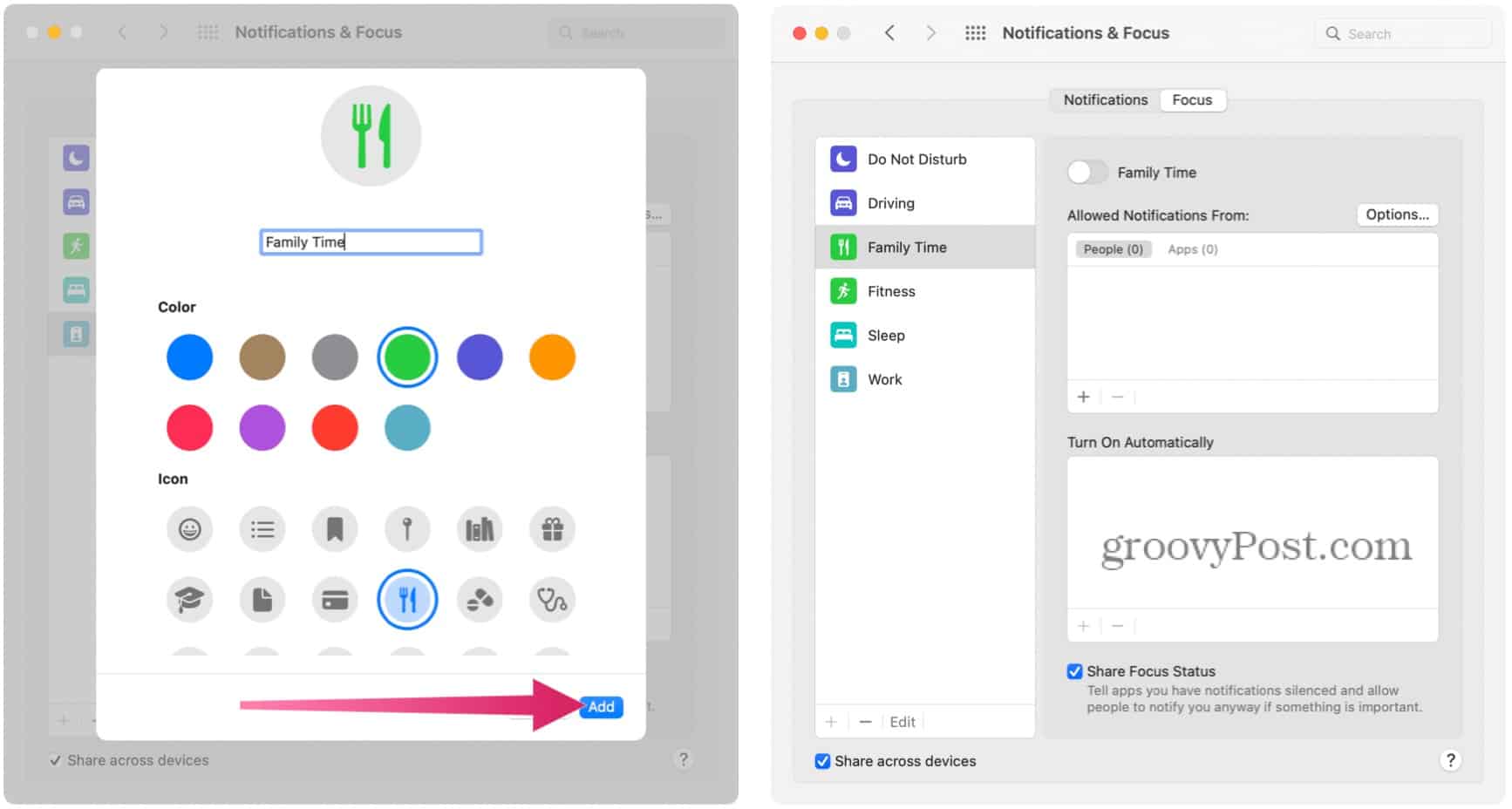
Оттуда вам нужно будет настроить параметры для вашей новой фокус-группы, которая автоматически станет активной после того, как вы закончите ее создание.
Поиск активной группы
Вы можете сказать, что есть активная фокус-группа, заглянув в Панель управлениягде вы можете деактивировать (или активировать) его.
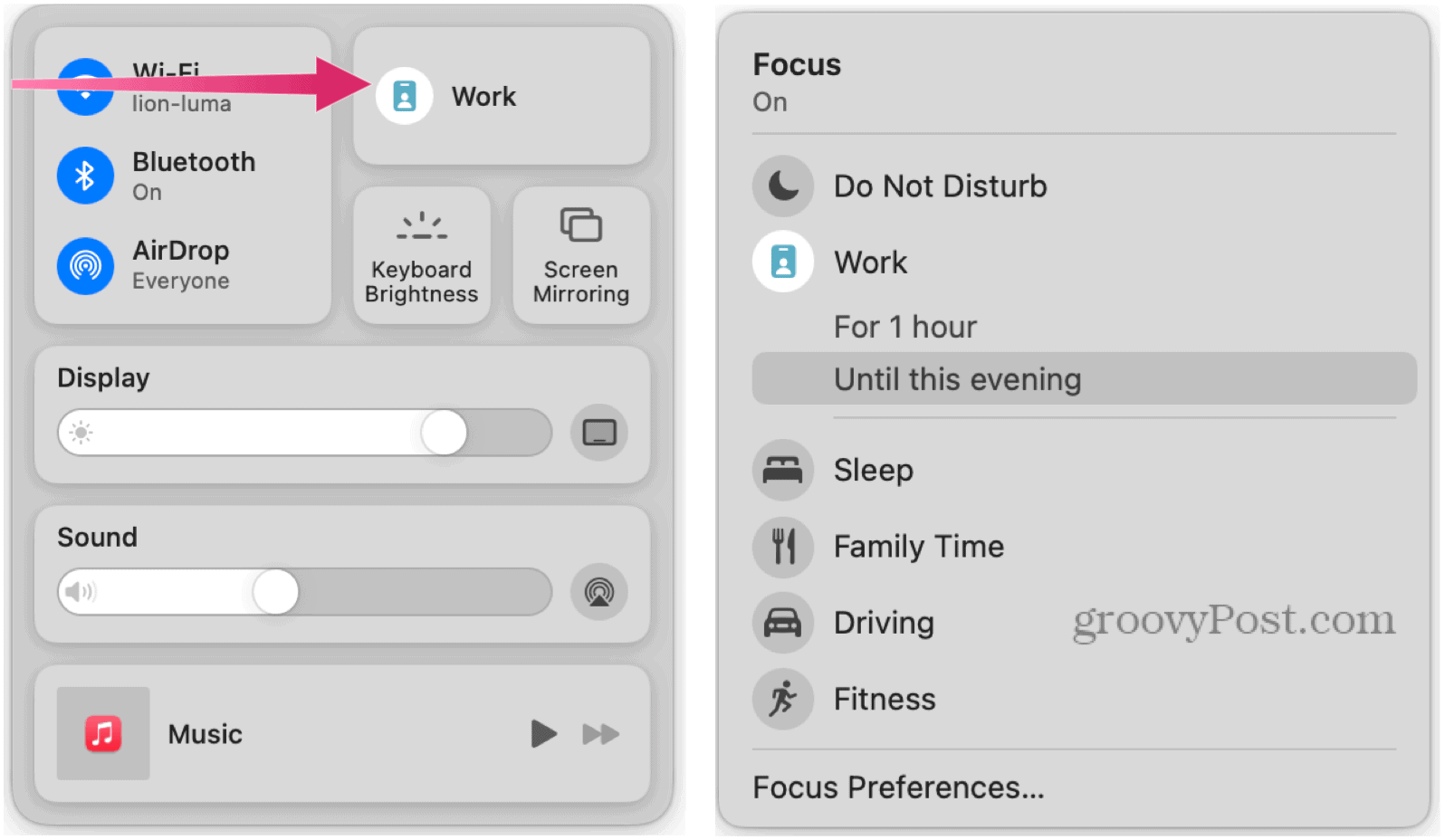
Синхронизация групп между устройствами
Если у вас несколько устройств Apple, вы можете синхронизировать свои фокус-группы, чтобы они включались и выключались одновременно. Таким образом, расписание будет одинаковым на всех устройствах.
Чтобы синхронизировать фокус-группы с устройствами iPhone и iPad:
- Нажать на Приложение настроек на вашем Mac.
- Выбирать Уведомления и фокус.
- Выбрать Вкладка “Фокус” на вершине.
- Установите флажок Поделиться на разных устройствах внизу слева.
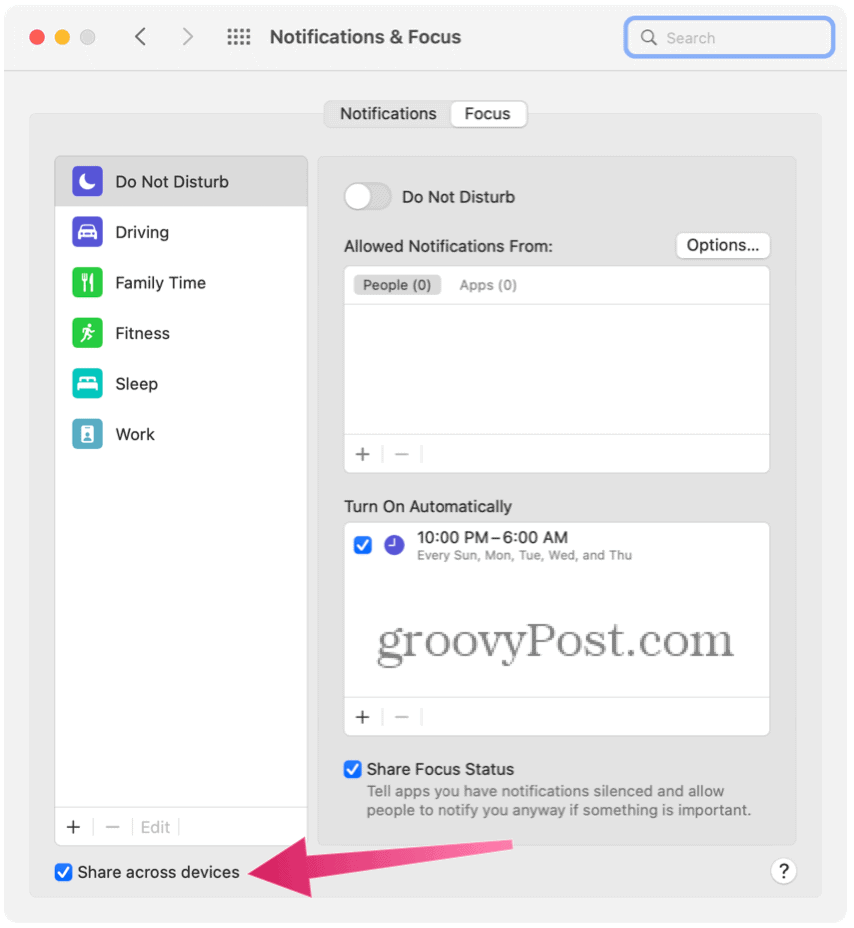
Стоит ли использовать инструмент фокусировки Apple на Mac?
Новая функция Apple Focus разработана с учетом индивидуальной настройки. Тем не менее, несмотря на то, что устранение уведомлений и звонков во время работы или сна имеет свои преимущества, выход за рамки этого может быть воспринят некоторыми как излишество.
Например, нужно ли нам создавать отдельные фокус-группы, чтобы они активировались всякий раз, когда мы в спортзале или играем в игру? Возможно нет. Тем не менее, приятно знать, что Apple сделала это возможным за несколько шагов, предоставив вам (пользователю) гибкость в принятии решений.

Программы для Windows, мобильные приложения, игры - ВСЁ БЕСПЛАТНО, в нашем закрытом телеграмм канале - Подписывайтесь:)
